Mapa Akýkoľvek kľúč pre ľubovoľný kľúč v systéme Windows 10, 8, 7 alebo Vista

Ak ste unavení z toho, ako fungujú určité kľúče vo vašom systéme, môžete ich znovu zmapovať, aby fungovali ako iný kľúč pomocou bezplatného nástroja s názvom SharpKeys. Tu je návod, ako to funguje.
V skutočnosti môžete svoje kľúče pevne prepracovať pomocou hackerov v Registry, ako je ten, ktorý pokrývame pri zakázaní kľúča Caps Lock. Ale prečo používať tvrdú cestu, keď je jednoduchšia a voľná cesta. To je miesto, kde SharpKeys prichádza do obrazu. Je to malý nástroj, ktorý spravuje všetky tie kľúče databázy Registry a hodnoty pre vás, a poskytuje vám jednoduché rozhranie pre mapovanie jedného kľúča do iného - alebo dokonca pre vypnutie klávesov - bez toho, aby ste sa museli obťažovať v registri. Remapping kľúče sú skvelé na to, aby vaše klávesy pracovali tak, ako ich chcete. To je tiež obzvlášť užitočné, ak používate systém Windows na vašom Mac cez BootCamp a tlačidlá Opt / Cmd sa neprekladajú správne na klávesy Windows a Alt.
Testovali sme SharpKeys v systéme Windows 10, 8, 7 a Vista a funguje to v každom z nich. Upozorňujeme však, že presné kľúče, ktoré máte k dispozícii na premapovanie, závisia od klávesnice. Ak napríklad používate multimediálnu klávesnicu s extra hlasitosťou, stlmením a klávesmi prehrávania / pauzy, mali by sa tieto zobrazovať v SharpKeys.
Začnite tým, že si stiahnete najnovšiu verziu SharpKeys zo svojej verzie. Môžete si ho prevziať a nainštalovať pomocou súboru MSI alebo ako samostatnej aplikácie v súbore ZIP. Či tak alebo onak, pokračujte a spustite SharpKeys, keď ste pripravení.
V hlavnom okne sú zobrazené všetky kľúče, ktoré ste už zmapovali. Ak začínate od začiatku, neuvidíte nič, čo je uvedené. Kliknutím na tlačidlo "Pridať" vytvoríte nové mapovanie kľúčov.
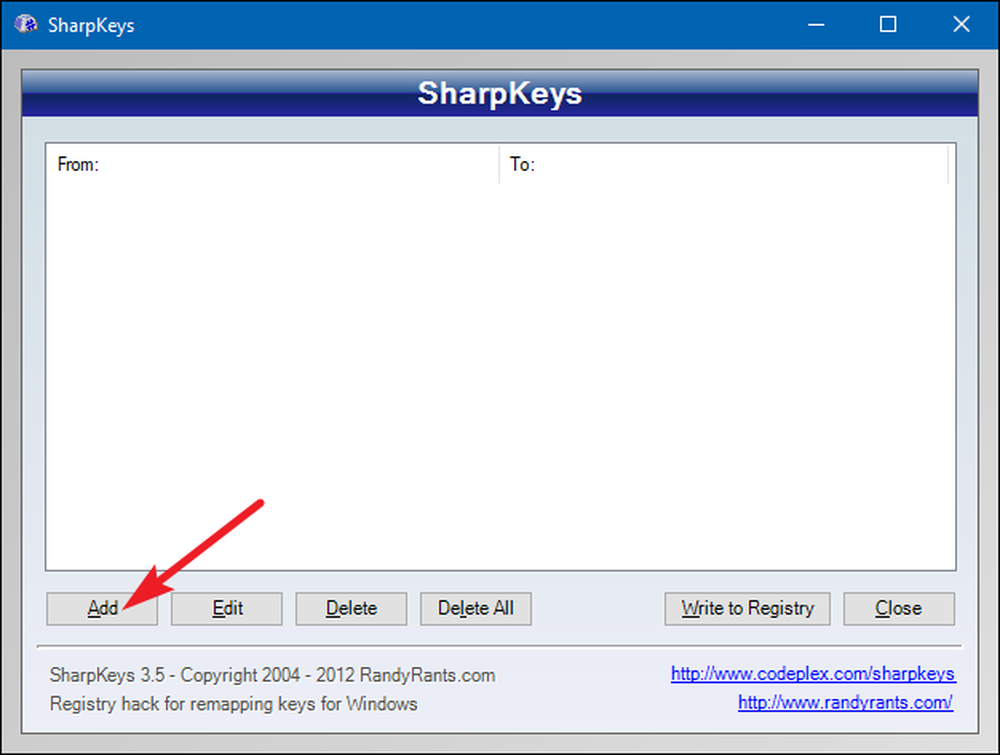
V okne mapovania kľúčov sa zobrazia dva zoznamy. Zoznam vľavo predstavuje kľúč, ktorého správanie chcete zmeniť - tlačidlo "od". Zoznam vpravo je nové správanie, ktoré chcete prevziať - tlačidlo "do". Vyberte kľúč, ktorý chcete premiestniť vľavo, a kľúč, na ktorý chcete premiestniť vpravo, a potom kliknite na tlačidlo "OK".
Tu zmením kľúč Scroll Lock - ktorý nikdy nepoužívam - aby som sa správal ako môj kľúč Caps Lock. Po tom, budem zakázať skutočné tlačidlo Caps Lock, aby som prestala ísť omylom. Ale na chvíľu sa k tomu dostaneme

Ak sa vám zdá jednoduchšie než posúvanie zoznamov, môžete kliknúť aj na tlačidlo "Typový kľúč" v jednom z týchto zoznamov a potom stačí stlačiť kláves, ktorý chcete zmeniť.

Funkcia SharpKeys tiež môže zakázať kľúč mapovaním na žiadnu akciu vôbec. V zozname vľavo (zoznam "Z") vyberte kľúč, ktorý chcete zakázať. Vpravo vyberte hornú položku - "Vypnúť kľúč" - a potom kliknite na tlačidlo "OK".
Tu vypnem tento kľúč Caps Lock.

Keď ste ukončili premapovanie kľúčov a vrátite sa späť do hlavného okna SharpKeys, kliknite na tlačidlo "Write to Registry" a potvrďte zmeny.

SharpKeys vás informuje o odhlásení alebo reštarte počítača, aby sa zmeny prejavili.

Po opätovnom zálohovaní počítača by malo dôjsť k úplnému prepočítaniu kľúča.




